ppt2013添加文本框和设置文本的详细步骤
 发布于2025-03-25 阅读(0)
发布于2025-03-25 阅读(0)
扫一扫,手机访问
用ppt2013打开一篇文稿,并选择需要插入文本框的页,切换到【插入】选项卡,我们现在单击【文本】选项组中的【文本框】命令,然后根据自己需要选择文本框的类型,例如,选择【横排文本框】。
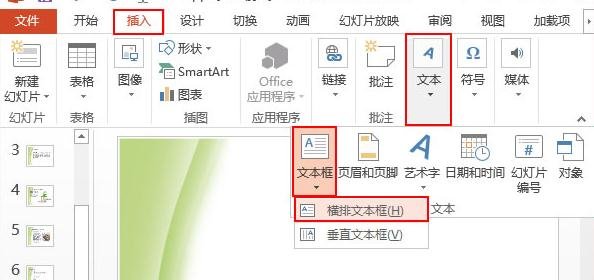
此时鼠标变成可编辑状态,在合适位置单击鼠标左键,并拖动鼠标绘制文本框的大小,确定文本框绘制好之后释放鼠标即可,效果图如下。
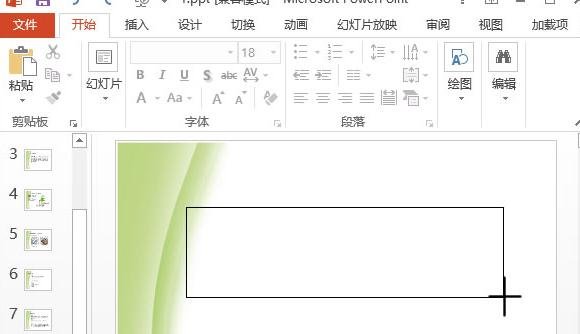
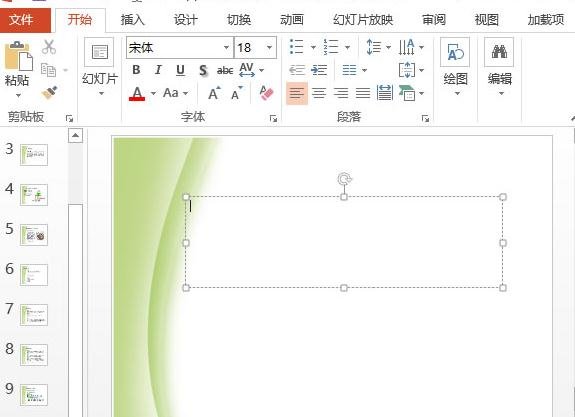
此时文稿中已插入文本框,在其中输入需要的汉字即可。例如,输入【谢谢观看!】。
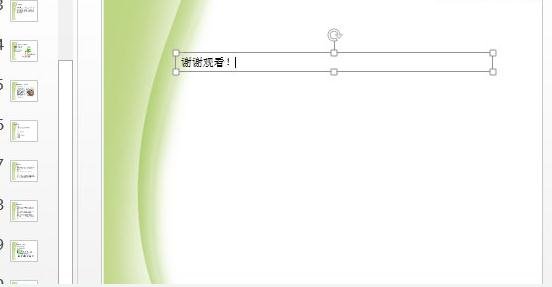
选中我们输入的文字,单击字体组中的【字号】下拉框右侧的下拉按钮,选择合适的字号来调整字体的大小。
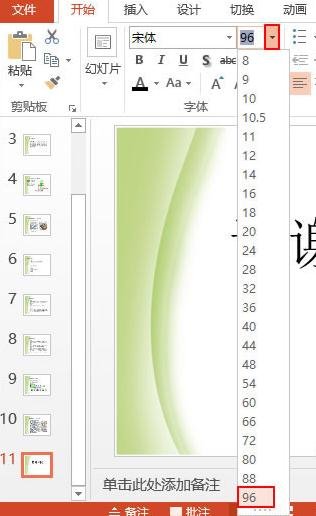
文本已经设置完成,效果如图所示。

本文转载于:https://xiazai.zol.com.cn/jiqiao/122754.html 如有侵犯,请联系admin@zhengruan.com删除
下一篇:波场币如何购买与销售
产品推荐
-

售后无忧
立即购买>- DAEMON Tools Lite 10【序列号终身授权 + 中文版 + Win】
-
¥150.00
office旗舰店
-

售后无忧
立即购买>- DAEMON Tools Ultra 5【序列号终身授权 + 中文版 + Win】
-
¥198.00
office旗舰店
-

售后无忧
立即购买>- DAEMON Tools Pro 8【序列号终身授权 + 中文版 + Win】
-
¥189.00
office旗舰店
-

售后无忧
立即购买>- CorelDRAW X8 简体中文【标准版 + Win】
-
¥1788.00
office旗舰店
-
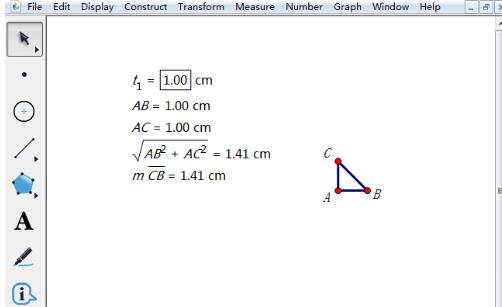 正版软件
正版软件
- 几何画板设计正比例函数图像的具体方法
- 方法一几何法比如√2,就是边长为1的直角三角形对角线(斜边),然后在几何画板中用尺规作图。详细操作:新建参数t1=1,单位为距离,对参数执行标记距离命令;作长度为1cm的线段AB、AC;对AB2+AC2的和进行开平方计算,得到的值就是线段BC的长度;通过度量三边的距离也可以验证。斜边BC就代表了√2,该线段上的任意点都是无理数点。方法二代数计算正比例函数属一次函数,但一次函数却不一定是正比例函数。正比例函数是一次函数的特殊形式,即一次函数y=kx+b中,若b=0,即所谓【y轴上的截距】为零,则为正比例函数
- 11分钟前 0
-
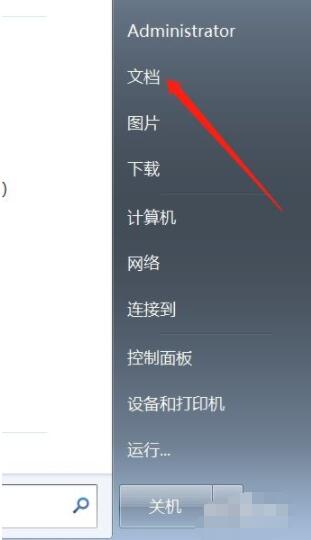 正版软件
正版软件
- 3dmax意外关闭max文件怎么找回_3dmax意外关闭max文件找回教程
- 首先在开始栏或者系统C盘找到我的文档,点击打开然后打开文档里面的3dsmax文件夹接着打开3dsmax文件夹里面的子文件夹autoback文件夹随后根据AutoBackup01.max/AutoBackup02.max/AutoBackup03.max的自动保存时间选择你最需要的3Dmax附件文件最后将选择的附件文件导入新建的3Dmax软件中,继续制作即可。
- 26分钟前 0
-
 正版软件
正版软件
- 火绒软件怎么恢复被当成病毒删除的文件?恢复误杀文件的方法
- 火绒软件怎么恢复被当成病毒删除的文件?有很多朋友会使用火绒安全软件,有些时候这款安全软件会把某些有风险的文件当成病毒直接删除,用户辛苦下载下来的文件,想知道如何找回来,这里给朋友们分享火绒软件恢复误杀文件的方法,希望对大家有所帮助。 方法步骤 1、首先我们双击右下角火绒安全软件图标,打开软件,点击软件界面右上角的【三】图标。 2、随后在弹出菜单中选择【隔离区】选项。 3、这时,在界面上即可查看到被误删的文件,那么找到自己需要进行恢复的文件点击【恢复】。 4、这是弹出窗口需要进一步确定,可以点
- 41分钟前 0
-
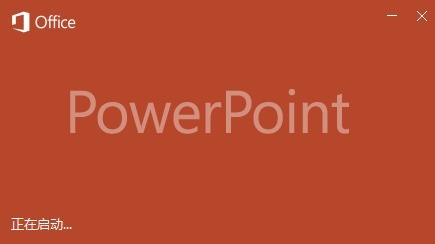 正版软件
正版软件
- PowerPoint怎样更改屏幕提示样式 PowerPoint更改屏幕提示样式的方法
- 打开PowerPoint,进入软件主界面。进入PowerPoint,选择左下角选项。进入PowerPoint选项,选择常规。找到用户界面选项,屏幕提示样式。更改选项。最后点击确定即可。
- 51分钟前 0
-
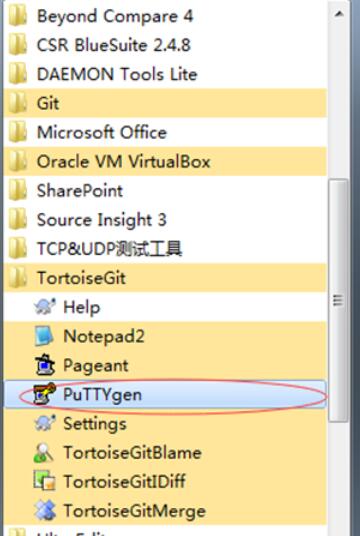 正版软件
正版软件
- TortoiseGit中配置SSH密钥的具体操作步骤
- 在安装了TortoiseGit的目标客户机上,如图运行TortoiseGit软件包中的Puttygen程序:在PuTTYKeyGenerator应用对话框中选择Generate按钮:出现如下图的进度条,将鼠标在Key选项框中空白处随意移动,进度条将行进:移动鼠标直至进度条结束,出现如下画面:选择Saveprivatekey,弹出如下对话框,选择是,保存私钥至private.ppk(考虑到信息安全及版本更新信息跟踪需要,每个用户自己妥善保存私钥文件,不要随意复制):选择Savepublickey保存公钥至a
- 1小时前 05:59 0
最新发布
相关推荐
热门关注
-

- Xshell 6 简体中文
- ¥899.00-¥1149.00
-

- DaVinci Resolve Studio 16 简体中文
- ¥2550.00-¥2550.00
-

- Camtasia 2019 简体中文
- ¥689.00-¥689.00
-

- Luminar 3 简体中文
- ¥288.00-¥288.00
-

- Apowersoft 录屏王 简体中文
- ¥129.00-¥339.00








